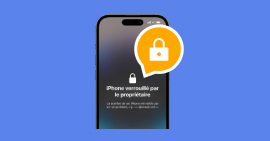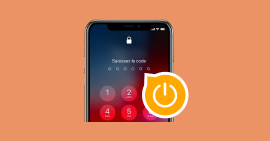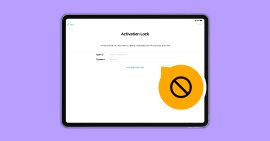Enlever le verrouillage automatique sur iPhone
Le verrouillage automatique de l'iPhone est une fonctionnalité qui sécurise votre appareil en le verrouillant automatiquement après une période d'inactivité prédéfinie. Cela signifie que si vous ne touchez pas votre iPhone pendant un certain temps, généralement quelques minutes, l'écran se verrouillera automatiquement, nécessitant un code PIN, un mot de passe, ou une identification biométrique (comme Touch ID ou Face ID) pour le déverrouiller.
Cette fonctionnalité protège vos données personnelles en empêchant l'accès non autorisé à votre téléphone en cas de perte ou de vol, et elle est personnalisable selon vos préférences dans les paramètres de l'appareil.
Désactiver le verrouillage automatique de l'iPhone peut être nécessaire dans certaines situations : vous souhaitez garder l'écran actif pour lire un document, vous ne disposez pas du code de dérouillage et vous souhaitez, etc. Dans la suite de cet article, nous verrons comment enlever le verrouillage automatique de l'iPhone.
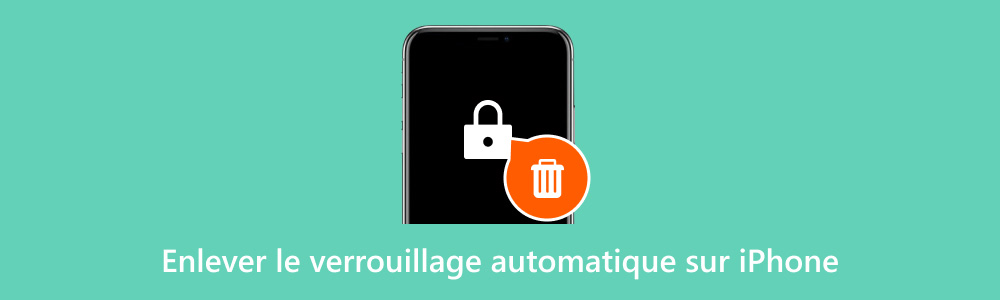
Partie 1. Désactiver le verrouillage automatique iPhone à partir des réglages ?
Il peut y avoir plusieurs raisons pour désactiver le verrouillage automatique de l'iPhone, bien que cela puisse compromettre la sécurité de votre appareil. Certaines personnes choisissent de le désactiver pour des raisons de commodité, afin d'éviter d'avoir à saisir un code ou utiliser une identification biométrique à chaque fois qu'elles veulent accéder à leur téléphone.
Cependant, cela expose votre appareil à un risque accru d'accès non autorisé en cas de perte ou de vol. Les étapes suivantes montrent comment désactiver le verrouillage automatique de l'iPhone à partir des réglages.
1.Ouvrez l'application Réglages sur votre iPhone.
2.Faites défiler vers le bas et appuyez sur Luminosité et affichage.
3.Dans l'écran qui s'ouvre, appuyer sur Verrouillage automatique.
4.Choisissez Jamais dans la liste des options.
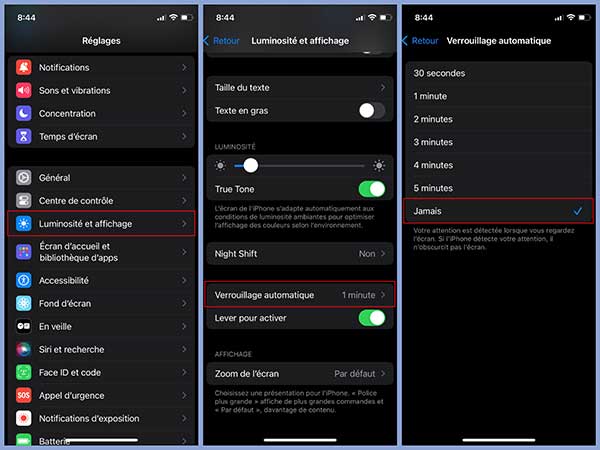
Autres alternatives au verrouillage automatique de l'iPhone :
• Vous pouvez également modifier le délai de verrouillage automatique de votre iPhone.
• Pour ce faire, suivez les étapes 1 à 3, puis choisissez une durée dans la liste des options (30 secondes, 1 minute, 2 minutes, 5 minutes, 10 minutes).
• Si vous activez le mode Faible consommation, le délai de verrouillage automatique de votre iPhone sera automatiquement défini sur 30 secondes.
• Vous pouvez également désactiver le verrouillage automatique de l'iPhone pour certaines applications, comme FaceTime ou Safari.
• Pour ce faire, allez dans Réglages > FaceTime ou Safari > Général > Verrouillage automatique et choisissez Jamais.
Partie 2. Désactiver le verrouillage automatique iPhone sans code de déverrouillage
Si vous souhaitez désactiver le verrouillage automatique sur un iPhone disposant d'un code de verrouillage, alors il est aussi important d'enlever le code de déverrouillage. Si vous ne disposez pas du code de déverrouillage de l'iPhone, alors il est possible d'utiliser un logiciel tiers pour enlever le code de déverrouillage.
Aiseesoft iPhone Unlocker est un logiciel indispensable pour supprimer le code de verrouillage iPhone. Qu'il s'agisse d'un code à 4 ou 6 chiffres, Face ID ou Touch ID, ce logiciel est capable de les supprimer.
Aiseesoft iPhone Unlocker propose aussi d'autres outils qui permettent de changer l'identifiant Apple sur iPhone sans mot de passe, de supprimer les identifiants Apple sur un iPhone/iPad, de contourner le verrouillage d'activation iCloud et de supprimer le profil de gestion d'appareil à distance ainsi que les restrictions liées au temps d'écran.
- Déverrouiller le code verrouillé de l'écran iPhone, iPad et iPod touch.
- Supprimer l'idantifiant Apple oublié et créer un nouveau sur iPhone.
- Réinitialiser le mot de passe de Temps d'Écran sans perte de données.
- Supprimer rapidement MDM (Mobile Device Management) de l'iPhone/iPad.
- Supprimer les paramètres de chiffrement de sauvegarde.
- Prendre en charge iPhone 16/16 Pro/16 Pro Max, iPhone 15/15 Pro/15 Pro Max, iPhone 14/14 Pro/14 Pro Max, iPhone 13/13 Pro/13 Pro Max, iPhone 12/12 Pro/12 Pro Max, iPhone 11/11 Pro/11 Pro Max, iPhone X/XR/8/7/6/SE et versions antérieures, tous les iPad Pro, iPad Air, iPad mini et iPad, iPod touch 5/4
L'étape suivante montre comment supprimer le code de déverrouillage afin de désactiver le verrouillage automatique iPhone.
Étape 1. Accès à l'outil de déverrouillage iPhone
Téléchargez et installez Aiseesoft iPhone Unlocker sur votre ordinateur Windows ou Mac à partir du site officiel.
Avant de commencer, vous devez télécharger et installer iTunes sur votre ordinateur.
• Ouvrez le logiciel iPhone Unlocker, puis cliquez sur l'outil « Enlever le Code de Verouillage ».
• Cliquez sur « Démarrer » pour continuer.
Étape 2. Connecter l'appareil iOS à PC
Connectez votre iPhone ou iPad à l'ordinateur en utilisant le câble USB fourni. Le logiciel détectera automatiquement votre appareil. Vérifiez les informations de votre appareil, puis cliquez sur le bouton « Démarrer » pour continuer.
Étape 3. Télécharger le firmware
Après que le logiciel ait téléchargé automatiquement le firmware sur votre appareil, vous pouvez cliquer sur le bouton « Suivant ».
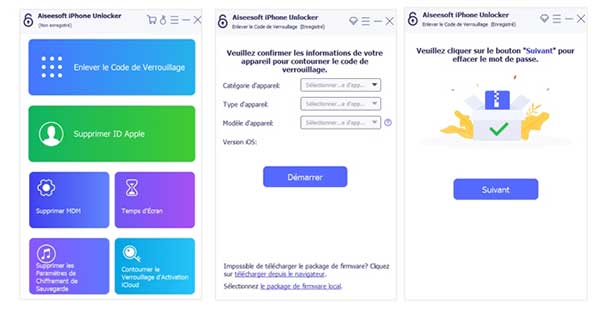
Étape 4. Enlever le code de verrouillage d'écran
Attendez patiemment jusqu'à la fin du processus de déverrouillage avant de déconnecter votre appareil.
Une fois que votre iPhone est déverrouillé, vous pouvez le redémarrer et le configurer comme un nouvel appareil et désactiver le verrouillage automatique iPhone.
Partie 3. FAQ
Question 1. Comment désactiver le verrouillage automatique ?
Pour désactiver le verrouillage automatique sur iPhone, vous pouvez accéder aux paramètres, puis sélectionner « Luminosité et affichage » et enfin choisir « Verrouillage automatique », où vous pouvez définir l'option sur « Jamais ».
Question 2. Comment activer le verrouillage d'un iPhone ?
Pour activer le verrouillage sur un iPhone, accédez aux paramètres, puis choisissez « Luminosité et affichage », et enfin sélectionnez « Verrouillage automatique » pour définir la durée souhaitée avant que l'écran se verrouille.
Question 3. Comment enlever le verrouillage de l'écran sur iPhone ?
Pour enlever le verrouillage de l'écran sur iPhone, vous pouvez soit désactiver le verrouillage automatique dans les paramètres, soit utiliser un logiciel tiers comme Aiseesoft iPhone Unlocker pour supprimer le code de déverrouillage.
Question 4. Comment régler le temps de verrouillage de l'iPhone ?
Pour régler le temps de verrouillage de l'iPhone, allez dans les paramètres, puis dans « Luminosité et affichage », et enfin sélectionnez « Verrouillage automatique » pour choisir parmi différentes options de délai.
Question 5. Pourquoi je ne peux pas changer le verrouillage automatique sur iPhone ?
Vous pourriez ne pas être en mesure de changer le verrouillage automatique sur iPhone si vous avez des restrictions de sécurité activées par l'administrateur de l'appareil. Vous pouvez utiliser le logiciel Aiseesoft iPhone Unlocker pour supprimer les restrictions d'écran.
Conclusion
Désactiver le verrouillage automatique sur iPhone peut être utile dans certaines situations spécifiques, offrant une plus grande flexibilité d'utilisation de l'appareil. Cependant, il est essentiel de comprendre les implications en matière de sécurité liées à cette action.
Cet article a présenté deux méthodes pour désactiver le verrouillage automatique de l'iPhone : à partir des réglages et en utilisant un logiciel tiers comme Aiseesoft iPhone Unlocker. Si vous avez oublié le code de déverrouillage, le logiciel Aiseesoft iPhone Unlocker peut vous aider à le supprimer afin de configurer votre iPhone et de désactiver le verrouillage automatique. Ce logiciel est également utile en cas d'oubli du mot de passe iCloud, du code Temps d'écran et bien d'autres situations.
Que pensez-vous de cet article ?
-
Excellent
Note : 4,7 / 5 (basé sur 151 votes)